如何將 Sonos 用作 Mac 揚聲器
- WBOYWBOYWBOYWBOYWBOYWBOYWBOYWBOYWBOYWBOYWBOYWBOYWB轉載
- 2023-04-13 23:40:052372瀏覽
將 Sonos 揚聲器用作 Mac 揚聲器
借助 AirPlay,無論您有一個 Sonos 還是多個 Sonos 設置,您都可以透過 Wi-Fi 將它們用作 Mac 揚聲器。以下是如何完成此操作:
- 像往常一樣使用Sonos 應用程式透過iPhone(或iPad)進行常規Sonos 設定
- 一旦Sonos 揚聲器設定為與iPhone 一起使用,並且揚聲器有了名稱(“Sonos”、“辦公室”、“客廳”等),您就可以使用Mac
- 在Mac 上,開始播放任何音頻、音樂、聲音、視頻或任何聲音
- 在macOS 中,下拉聲音選單並選擇Sonos 揚聲器名稱
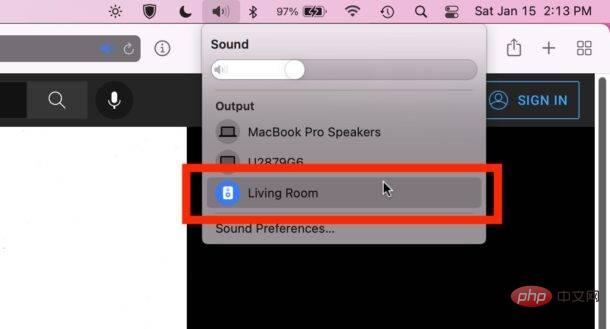
- 稍等片刻,Mac 將連接到Sonos 揚聲器並繼續播放來自Sonos 揚聲器的音訊
透過聲音選單選擇Sonos 揚聲器,您將Mac 上的所有音訊匯出到Sonos 揚聲器,有效地將Sonos 用作Mac 揚聲器。所有系統音訊、音樂、播客、YouTube 影片、遊戲等,任何帶有音訊的內容都將透過 Sonos 揚聲器播放。
您還可以透過在聲音輸出選項中選擇 Sonos 設定來切換聲音系統偏好設置,但對於大多數用戶來說,聲音選單更快。
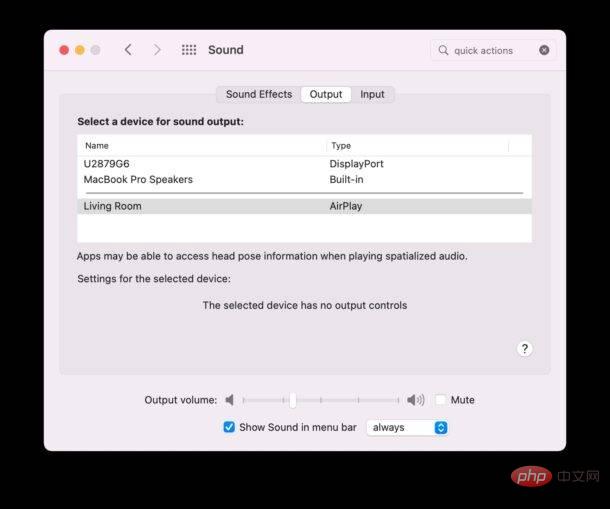
請注意,如果您的 Mac 連接到 Sonos 揚聲器作為音訊輸出,您可能無法從 iPhone 連接到 Sonos 以匯出音訊。例如,如果它已連接到 Mac,但您嘗試從 iPhone或 Pandora 向 Sonos 播放 Spotify,但它逾時或無法連接,您需要選擇斷開 Sonos 揚聲器與 Mac 的連接來自同一聲音選單的 Mac 預設揚聲器。這並不總是發生衝突,但如果發生衝突,這是一個簡單的解決方案,您可以隨時再次切換回來。
針對上述情況的一種潛在解決方法是讓 Sonos 揚聲器與 Mac 保持連接,然後將 Mac 用作要透過 iPhone 播放的音訊的 AirPlay 目的地。但是,這需要在 Mac 上使用 macOS Monterey 或更高版本。
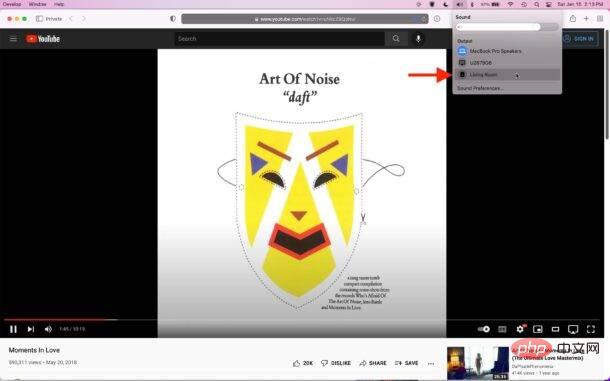
在Mac 上選擇Sonos 作為音訊輸出可以說比在iPhone 或iPad 上更容易,這需要透過控制中心存取iPhone 上的AirPlay 音訊設置,控制中心位於音樂開關後面。
Sonos 是出色的wi-fi 揚聲器,受歡迎是有原因的,很容易在您的設置和房屋中添加更多揚聲器,一旦設置好,使用就非常簡單。
以上是如何將 Sonos 用作 Mac 揚聲器的詳細內容。更多資訊請關注PHP中文網其他相關文章!

